
Kuinka voimme luoda käynnistettävän USB-aseman OS X Yosemiten kanssa
Kuinka voimme luoda käynnistettävän USB-aseman OS X Yosemiten kanssa

Jälkeen Omena käynnistetty Viimeinen versio eräs OS X Yosemite in urma cu doua zile (16 octombrie), majoritatea utilizatorilor de Maci s-au grabit sa instaleze päivitys-ul de sistem TARJOTTAA vapaa kautta Mac App Store. Daca si dvs sunteti utilizator Mac insa doriti sa efectuati o instalare curata de sistem (nu un päivittää), sau aveti de updatat mai multe MacBook-uri si nu doriti sa descarcati installer-ul pentru sistem pentru fiecare dintre acestea, sau doriti sa instalati OS X Yosemite pe un Mac care nu are Internet -yhteys, solutia este sa creati un USB Drive bootabil cu acest sistem de operare.
Cum cream un USB Stick bootabil cu sistemul de operare OS X Yosemite?
Pentru a crea un USB Drive bootabil cu OS X Yosemite tarvitset kaksi asiaa:
- ja USB-asema de minim 8 Gt pe care nu va deranjeaza sa il muoto
- launcher-ul Install OS X Yosemite.app (descarcati upgrade-ul de sistem din App Store fara a-l instala, apoi mergeti in directorul /Applications/ din Mac pentru a accesa launcher-ul)
Sitten urmati instructiunile alla:
- liitin USB Stick-ul se MacBook si lansati Levyn hyödyllisyys (aceasta aplicatie se afla in folderul Applications/Utilities/ de pe partitia de sistem)
- din lista afisata in stanga selectati USB Stick-ul, apoi in dreapta dati click pe tab-ul Poistaa
- Valita Mac OS Extended (päiväkirjattu) oikealla puolella Muoto, Napsauta sitten painiketta Poistaa
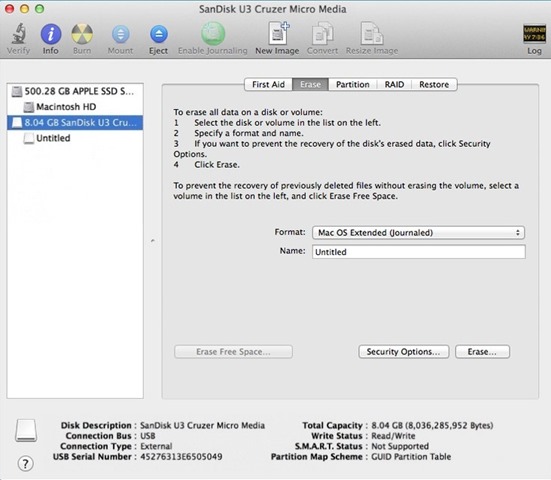
dupa formatarea stick-ului USB dati click pe tab-ul Osio ja valitse 1 Partition din meniul drop-down de sub Partition Layout
daca este cazul, modificati numele partitiei -Sta Untitled 1 (sau orice alt nume) in Nimetön (de obicei acesta este numele default selectat de sistem)
Napsauta sitten VaihtoehdotValitse GUID -osiotaulukko ja napsauta Hyvä
si in final, dati click pe Apply pentru a pregati USB Drive-ul puolesta installer-ul OS X Yosemite
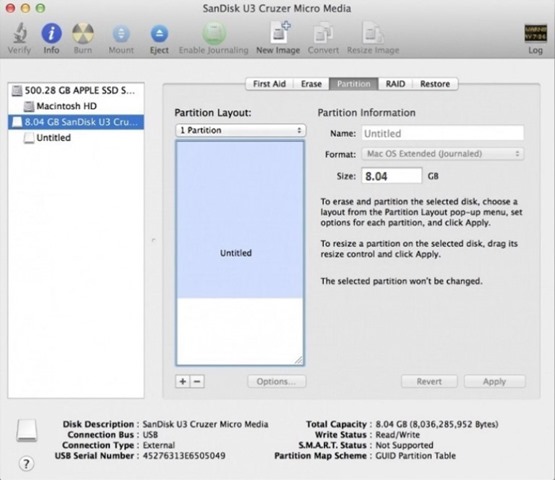
descarcati OS X Yosemite -Sta Mac App Store (link de download la sfarsitul articolului), insa nu il instalati (dupa descarcarea sistemului, cand launcher-ul Install OS X Yosemite este afisat, opriti imediat instalarea sistemului; apoi asigurati-va ca tiedoston nimi descarcat este Install OS X Yosemite.app-A
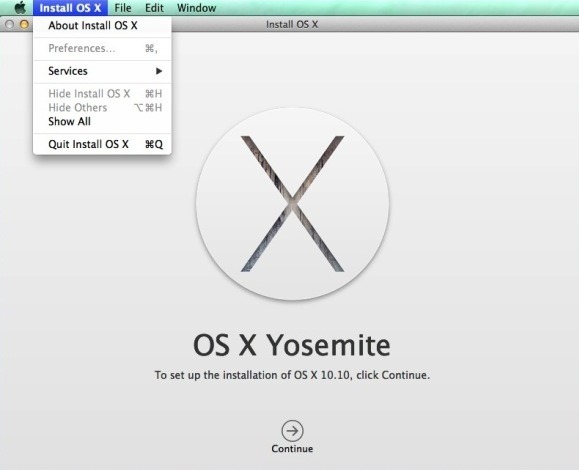
- apoi lansati aplicatia Terminaali (tot din Applications/Utilities/) si tastati comanda urmatoare:
sudo /Applications/Install OS X Yosemite.app/Contents/Resources/createinstallmedia --volume /Volumes/Untitled --applicationpath /Applications/Install OS X Yosemite.app –nointeraction- cand vi se va cere, introduceti järjestelmänvalvojan salasana (necesara pentru a folosi comanda sudo), apoi apasati Palata pentru a incepe crearea installer-ului pe USB Drive
- apoi asteptati ca procesul sa se finalizeze (acesta poate dura pana la jumatate de ora); cand este afisat mesajul Copy complete.Done. dati exit la Terminal
Ja siinä se. Näin voit crea un USB Drive bootabil cu OS X Yosemite, pe care il puteti folosi pentru a efectua o instalare curata de sistem. Hanku!
Download OS X Yosemite (gratuit via Mac App Store).
Nota: OS X Yosemite este compatibil cu toate Mac-urile care ruleaza OS X Mavericks.
Varkain asetukset – How to create OS X Yosemite bootable USB Drive
Kuinka voimme luoda käynnistettävän USB-aseman OS X Yosemiten kanssa
Mitä uutta
Noin varkain
Intohimoinen tekniikkaan haluan testata ja kirjoittaa oppaita Windows -käyttöjärjestelmistä, jotka pyrkivät löytämään mielenkiintoisia asioita.
Näytä kaikki stealth-viestitSaatat olla kiinnostunut myös...

